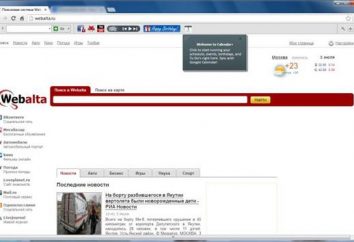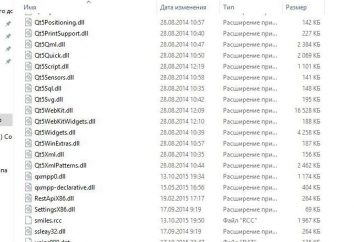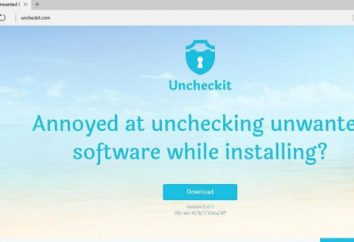Montaż NOK. Podobnie jak w „AIS” wyciągnąć?
Farba narzędzia SAI – to jeden z najlepszych programów do rysowania. Jest bardzo lubi młodych ludzi i artystów mangi.
Montaż SAI
Program oferuje szeroką gamę narzędzi do tworzenia rysunków, z których większość można dodatkowo dostosować. Ponadto „SAI” ma kilka ważnych efektów i filtrów, które pomagają artysta osiągnąć większą ekspresję na rysunku.
Podobnie jak w „AIS” wyciągnąć? Z rastrowych lub wektorowych narzędzi do rysowania. Pomagają one uczynić kompletny szkic bohatera mangi, bez odwoływania się do innych programów do obróbki obrazu.

Podobnie jak w „AIS” wyciągnąć?
Interfejs programu pozwala użytkownikowi na otwieranie wielu dokumentów jednocześnie. Z suwaków w przeglądarce lub skrótów, które są skonfigurowane na klawiaturze, płótno można skalować, obracać lub zniekształcać. Możliwe jest również, aby utrzymać otwarte kilka różnych obszarów tego samego obrazu. Panel palety lub kolor proces mieszania zachowane między sesjami, a kolor może być przechowywana w zestawie próbek.
grupy
Podobnie jak w „AIS” farby przy użyciu kilku warstw?
Na płótnie można użyć osobnych warstwach. Jest to możliwe do grupy i zmieniać ich maski kryjące. Ponadto, poziomy mogą być gromadzone w dolnej warstwie i zamaskowany, który umożliwia korzystanie z oświetlenia i cieniowania do obszaru, a nie tworzyć nowe maski do dodatkowych poziomów.
Narzędzia do rysowania
Jak narysować w „AIS” anime? Z pomocą rastrowych i wektorowych narzędzi.
Program realizowany szereg narzędzi rastrowych. Na przykład, „akwarela”, „ciasteczko” i „Spray”. Każdy z nich można łatwo ustawić i przechowywane w pustym gnieździe w interfejsie aplikacji.

Jak narysować u myszy „AIS”? Tutaj, aby pomóc użytkownikowi w pośpiechu wektor narzędzi. Z pomocą „Pen” można łatwo narysować w programie, nawet w przypadku braku tabletem graficznym. Narzędzia wektorowe, jak również mapy bitowe, mogą być łatwo konfigurowane i utrzymywane. W dodatku, jeśli jesteś rysowanie na tablecie graficznym, możesz je podatne na naciski.
Bardzo wygodnym narzędziem programu jest „Fill” w poziomie rastra: działa bardzo dobrze, bez przerw i szczelin napełniających.
Narzędzia i transformacja selekcji
„Prostokątna Wybór”, „Różdżka” i „Lasso” – narzędzia selekcji w „AIS”. Istnieje również wybór jako pędzel, który może być ustawiony przez rysowanie. „Różdżka” może być ustawiony do wygładzania.
Podobnie jak w „AIS” wyciągnąć? To ułatwia zadanie kompletem narzędzi do konwersji. Mogą pracować na wybranym obszarze. Zakres zadań obejmuje obiekt porusza się, zmienia swój rozmiar, Przekształcanie swobodne i obrót. Jest możliwe, aby stworzyć serię zmian, a następnie zastosowanie go bezpośrednio do wybranego obiektu.
Artystka będzie popyt i górnego przycisku „Zwierciadło”, jedno kliknięcie pozwala odzwierciedlić sztukę, a następnie odesłać go do swojej pierwotnej pozycji, bez zmiany jej orientacji.

Etapy tworzenia sztuki w „AIS”
Pierwszym etapem tworzenia jakiejkolwiek pracy – nie tylko za pomocą grafiki komputerowej – jest stworzenie wstępnego zarysu lub szkicu. Pamiętaj, że to jest tylko pomocnikiem, a nie regułą, które muszą być ściśle przestrzegane. Zazwyczaj wykonywane szkic w kolorze niebieskim lub czerwonym, a na końcu zmiany koloru warstwa czarna.
Drugi etap – kolor tła. Pod warstwą szkicu, nowa warstwa, która będzie służyć jako tło. Jeśli szkic wykonany jest w ciemnych kolorach, tło powinno być lekkie i vice versa, w tle będzie ciemno, gdy szkic jest pomalowane w jasnych kolorach.
Trzeci etap – barwiące. Aplikacja kwiat pochodzi z narzędzia „Pióro” i „Eraser” na nowej warstwie.
Czwarty etap – tworzenie się cieni. Brak jasnych zasad i ograniczeń. Cienie mogą być tworzone na istniejących warstw lub tworzenie nowych dla nich. Będzie przydatnym narzędziem „airbrush” – przyczyni się do rozmycia krawędzi cienia.

Brakujące funkcje
Funkcje takie jak „tekst”, „Gradient” i „Kształty” nieodłączne w większości programów do pracy z grafiką, w „AIS” pozostaje niespełnione. Podstawowe funkcje programu koncentruje się na jak tworzyć sztukę i namalować na nim, pozostawiając końcowy etap tworzenia rysunku do innych aplikacji.
Wydruk ma również funkcjonalność, ale dokumenty mogą być eksportowane do wielu popularnych formatów, oprócz własnych * .sai.
Ponieważ program nie skupia się na edycji gotowych obrazów, jedynym dostosowawcze – A „Barwa / Nasycenie” i „Jasność / Kontrast”. Brak możliwości zmiany kanałów, warstw i tym podobne. D.
Aby uzyskać bardziej szczegółowe użytkownicy edycji są zachęcani do korzystania z innego programu, ale należy pamiętać, że po powrocie do natywnego formatu programu „AIS” Właściwości obrazu może być w znacznym stopniu zmienione.